Cómo abrir su unidad óptica usando un atajo de teclado en Windows

La mayoría de las unidades de discos ópticos requieren que presione un botón en la parte frontal de la unidad para abrirla. Este botón puede ser difícil de encontrar o llegar a algunas máquinas. Sin embargo, puede usar un atajo de teclado para abrir su unidad óptica.
Hay una utilidad gratuita, llamada Control de puerta, que le permite abrir fácilmente su unidad óptica usando un icono en la bandeja del sistema o un atajo de teclado que especifique. Si su PC está en un lugar donde la unidad óptica es difícil de ver, o si el botón de su unidad óptica está roto, intente Door Control.
Descargue Door Control (desplácese un poco hacia abajo en la página), haga doble clic en. exe, y siga las instrucciones en pantalla para instalar el programa. Cuando llegue a la última pantalla en el asistente de configuración, haga clic en la casilla de verificación "Launch Door Door" para que haya una marca de verificación en el cuadro y haga clic en "Finish".
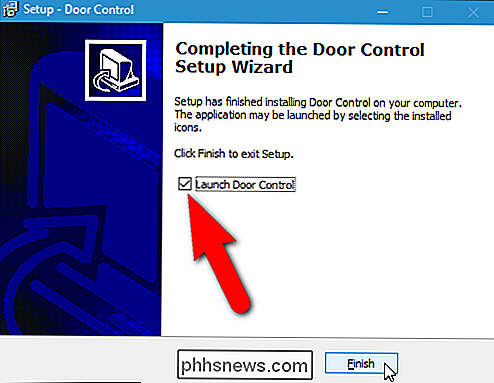
Door Control se ejecuta y se agrega un icono de expulsión al bandeja del sistema. Cuando mueve el mouse sobre el icono, aparece una información sobre herramientas que le muestra qué unidad está actualmente seleccionada y que aún no se ha definido ninguna tecla de acceso directo.
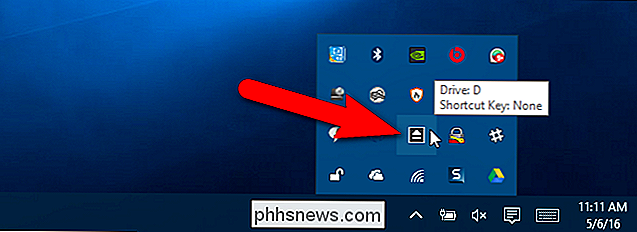
Si tiene múltiples unidades ópticas, puede seleccionar qué unidad desea abrir usando el Control de puerta. Haga clic derecho en el icono de expulsión de Control de puerta en la bandeja del sistema, seleccione la opción "Unidad" en la parte superior del menú emergente y luego seleccione la unidad que desea abrir usando el Control de puerta desde el submenú.
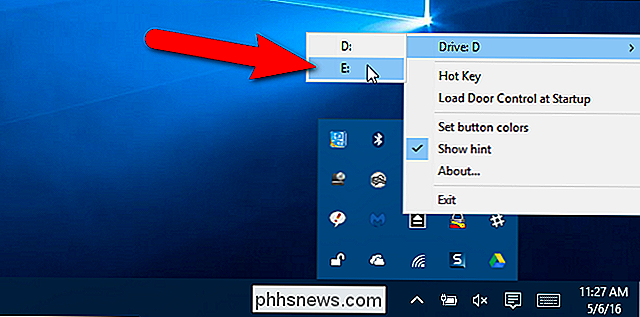
RELACIONADO: Cómo montar una imagen ISO en Windows 7, 8 y 10
NOTA: Si ha montado un archivo ISO, la letra de esa unidad se muestra en el submenú. Puede "expulsar" un archivo ISO montado, pero tenga en cuenta que si utilizó Virtual CloneDrive para montarlo como se explica en el artículo vinculado, el archivo ISO puede montarse de nuevo. Eso es lo que me sucedió cuando probé esto. Un archivo ISO montado con Virtual CloneDrive (que realmente solo necesita si usa Windows 7) debe desmontarse utilizando Virtual CloneDrive.
Si solo tiene una unidad óptica y no tiene archivos ISO montados, la opción "Drive" no está disponible en el menú. Si agrega una unidad externa o monta un archivo ISO mientras Door Control se está ejecutando, y desea que esté accesible en Door Control, debe salir del programa y ejecutarlo nuevamente.
Para asignar un atajo de teclado, puede usarlo para abrir su unidad óptica, acceda nuevamente al menú emergente y seleccione "Teclado rápido".
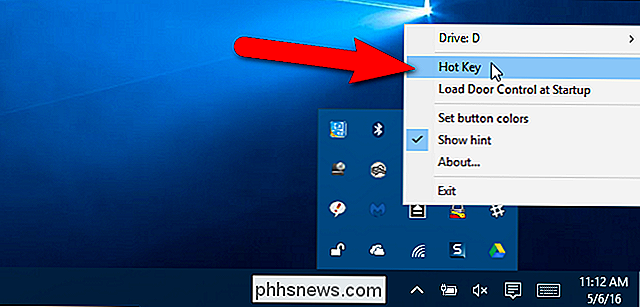
Asegúrese de que el cursor esté en el cuadro de edición "Clave de acceso directo", que inicialmente debería decir "Ninguno". Presione el atajo de teclado que desea usar para ingresarlo en el cuadro de edición y luego haga clic en "Aceptar".
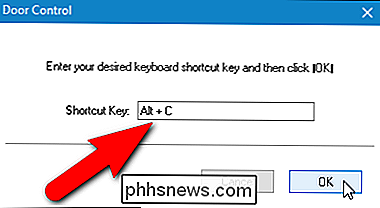
Ahora, cuando mueve el mouse sobre el ícono de expulsión en la bandeja del sistema, aparece la tecla de método abreviado que asignó.
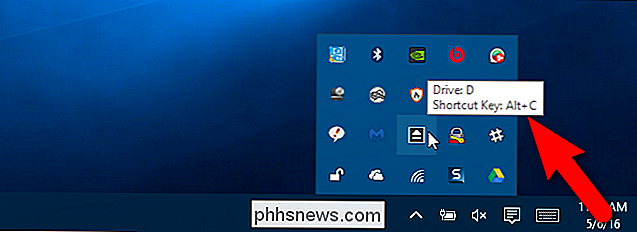
Si desea que Door Control se inicie automáticamente cada vez que se inicie Windows, seleccione "Cargar control de puerta al inicio" en el menú emergente. Cuando la opción está activada, aparece una marca de verificación junto a ella, como se muestra a continuación.
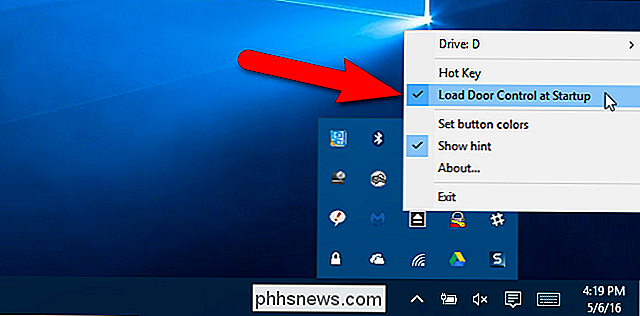
También puede cambiar el color del botón y el símbolo de expulsión en el botón. Para hacer esto, haga clic derecho en el icono de Control de puerta y seleccione "Establecer colores de botón" en el menú emergente.
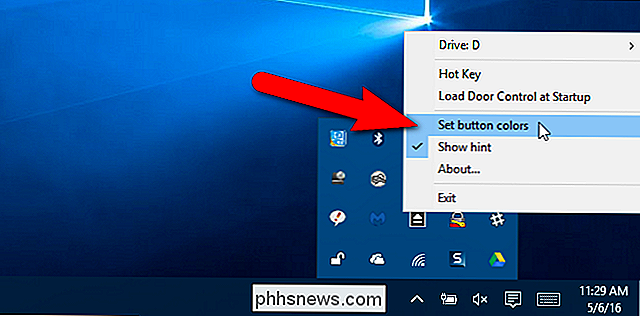
Se pueden seleccionar colores para el "Primer plano" (el símbolo de expulsión) y el "Fondo" en el botón su estado "Normal" y "Al hacer clic". Haga clic en "Restablecer" para restablecer los colores predeterminados.
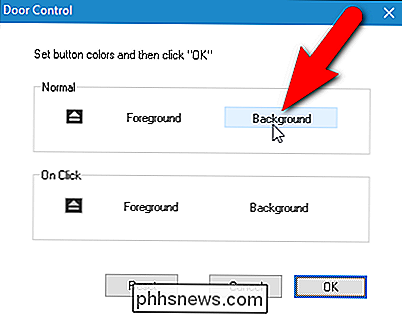
Haga clic en un color en la sección "Colores básicos" o haga clic en un cuadro en "Colores personalizados" para crear su propio color con el selector de color de la derecha o editar cuadros para definir un color específico. Haga clic en "Aceptar" una vez que haya elegido su color.
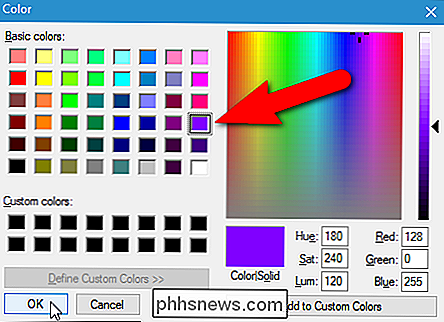
El botón en la bandeja del sistema aplica los colores recién seleccionados.
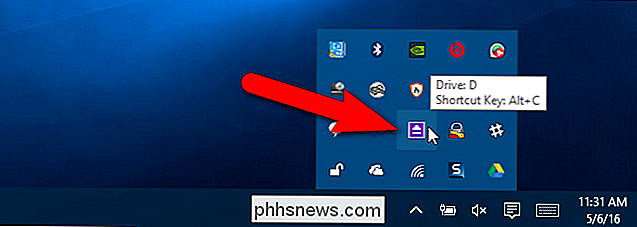
Door Control afirma que también puede cerrar la unidad óptica, pero esa función depende del hardware . Probablemente no funcionará en la mayoría de las laptops, pero puede funcionar en las PC de escritorio, donde presionar el botón una segunda vez cierra la puerta. Probé Door Control tanto en mi PC de escritorio como en mi computadora portátil y abrió y cerró la unidad óptica en la PC de escritorio, pero solo abrió la unidad en la computadora portátil.

A medida que la tecnología digital continúa filtrándose en todos los aspectos de nuestras vidas analógicas, parece que era solo cuestión de tiempo antes de que Comenzamos a reemplazar nuestras viejas experiencias visuales con algo un poco más tentador. Las pantallas montadas en la cabeza, o HMD, son una pieza casi antigua de la tecnología que ha comenzado a reiniciarse en los últimos años a medida que las computadoras se vuelven más poderosas.

Qué hacer cuando olvida su contraseña de Wi-Fi
Es posible que haya perdido una contraseña de Wi-Fi, pero su computadora portátil probablemente la recuerde si se ha conectado en el pasado. De lo contrario, siempre puede tomar la contraseña de su enrutador o restablecer la frase de contraseña de Wi-Fi y configurar una nueva. Estos trucos le permiten recuperar la frase de contraseña en cualquier red a la que se pueda conectar su computadora portátil.



